10 consejos para mejorar la seguridad de su sitio de WordPress
Publicado: 2022-02-16WordPress es uno de los sistemas de gestión de contenidos más sencillos y versátiles. Cualquier principiante puede construir rápidamente un sitio web profesional con él.
Ofrece seguridad básica lista para usar para que pueda comenzar. También le permite reforzar la seguridad de su sitio.
En esta publicación, aprenderá 10 consejos para mejorar fácilmente la seguridad de su sitio web de WordPress, incluso si es un principiante.
Consejo #1: Autenticación de dos factores
Este es uno de los pasos más simples pero efectivos que puede tomar para mejorar la seguridad de su sitio web de WordPress.
La autenticación de dos factores significa que, además de proporcionar una contraseña para iniciar sesión en el sitio, los usuarios también deberán realizar un paso de verificación adicional.
Eso generalmente implica ingresar un código especialmente generado que reciben por correo electrónico o SMS.
La implementación de la autenticación de dos factores lo protegerá de los ataques de fuerza bruta de manera efectiva, y hay una serie de complementos que hacen que la implementación de dicho sistema sea muy sencilla.
Para configurar la autenticación de dos factores, primero deberá dirigirse al sitio web de WordPress en el dispositivo correspondiente.
Desde allí, navegue hasta el enlace “seguridad:. Debería ver una opción para la autenticación de dos factores.
Aquí, puede nominar el número de teléfono celular para el proceso de autenticación de 2 factores.
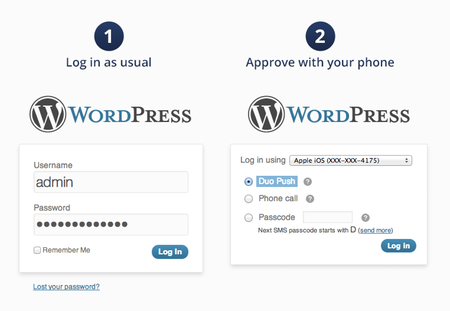
Consejo #2: Implemente límites de inicio de sesión
Limitar la cantidad de intentos de inicio de sesión que los usuarios pueden realizar dentro de un período de tiempo determinado lo protegerá contra los ataques de fuerza bruta.
Si los piratas informáticos potenciales pueden probar tantas combinaciones de contraseñas diferentes para acceder a su sitio como quieran, es solo cuestión de tiempo antes de que rompan sus defensas y accedan al corazón de su sitio web.
Agregar límites de inicio de sesión no es difícil de hacer; de hecho, existen numerosos complementos que se encargarán de todo por usted.
Algunos de estos complementos también ofrecen funciones de seguridad adicionales para mantener su página de inicio de sesión a salvo de intrusos.
Para limitar los intentos de inicio de sesión en su sitio de WordPress, deberá instalar un complemento adecuado.
Hay varios de estos disponibles. Puede buscar aquí para obtener instrucciones específicas.
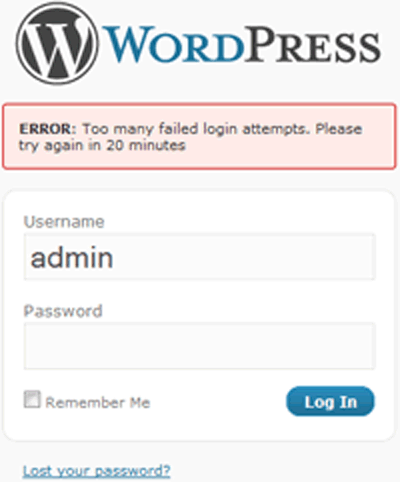
Consejo #3: Cambie la URL de inicio de sesión del administrador
Esta es una forma sencilla de hacer que su sitio web sea un poco más difícil de descifrar para un intruso. La mayoría de las personas cometen el error de dejar la URL de la página de inicio de sesión de administrador en su valor predeterminado.
Una medida simple que puede tomar para mejorar la seguridad de su sitio web es cambiar la URL de la página de inicio de sesión a algo diferente.
Dar este simple paso lo protegerá instantáneamente de la mayoría de los ataques automatizados de fuerza bruta que están configurados para buscar páginas de inicio de sesión predeterminadas para atacar.
Cambiar la URL de inicio de sesión de WordPress no es un proceso simple y directo por sí solo.
La mejor manera de hacerlo es descargar un complemento como el complemento "WPS Hide Login".
Una vez que lo haya instalado, puede buscar en el menú de configuración la opción para configurar el complemento y establecer su URL de inicio de sesión.

Consejo #4: Haga que las contraseñas sean seguras
Su contraseña es la primera línea de defensa que tiene contra posibles intrusos.
Es su contraseña la que mantiene su sitio web seguro y evita que las personas puedan ingresar cuando lo deseen.
Probablemente todos los servicios que utiliza le han inculcado este consejo en la cabeza.
Sus contraseñas en línea deben usar una combinación de letras y números e incluir letras mayúsculas y minúsculas.
Consejo #5: Asegúrese de que el directorio WP-Admin esté protegido
Este es el directorio más importante de toda la arquitectura web de WordPress. Este directorio, por lo tanto, debe protegerse con una contraseña segura adecuada.
Al utilizar el complemento correcto, puede establecer una contraseña para iniciar sesión en el área de administración de su sitio que es diferente a su inicio de sesión normal.
Si planea intentar implementar esta medida de seguridad, deberá acceder a la carpeta raíz de su sitio y realizar cambios allí. No debe intentar esto si no está seguro de lo que está haciendo.
Una vez en el directorio correspondiente, deberá crear un archivo .htpasswords. Hay generadores en línea que puede usar para hacer esto. una vez que haya hecho esto, cargue el archivo resultante fuera de su directorio /public_html/.
Luego, deberá crear un archivo .htaccess y cargarlo en el directorio /wp-admin/. Una vez que haya hecho eso, debe agregar el siguiente código.

AuthName "Admins Only" AuthUserFile /home/yourdirectory/.htpasswds/public_html/wp-admin/passwd AuthGroupFile /dev/null AuthType basic require user putyourusernamehereAsegúrese de colocar su propio nombre de usuario allí y estará listo para comenzar.
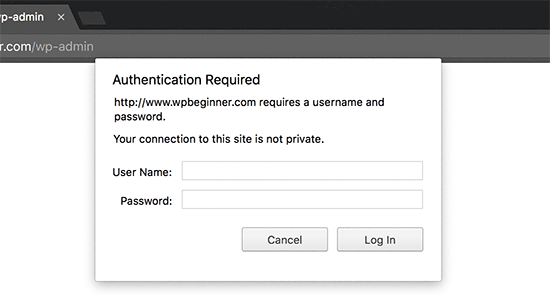
Consejo #6: Forzar contraseñas seguras
Abandonados a sus propios dispositivos, sus usuarios encontrarán todo tipo de formas nuevas y creativas de socavar sus esfuerzos de seguridad.
Para protegerlos a ellos y a usted mismo, debe asegurarse de que los usuarios elijan contraseñas seguras cuando se registren por primera vez en su sitio.
La mejor manera de obligar a sus usuarios a elegir una contraseña segura es instalar el complemento Force Strong Passwords.
Este complemento garantizará que cualquier persona con acceso de alto nivel a su sitio web utilice una contraseña lo más segura posible.
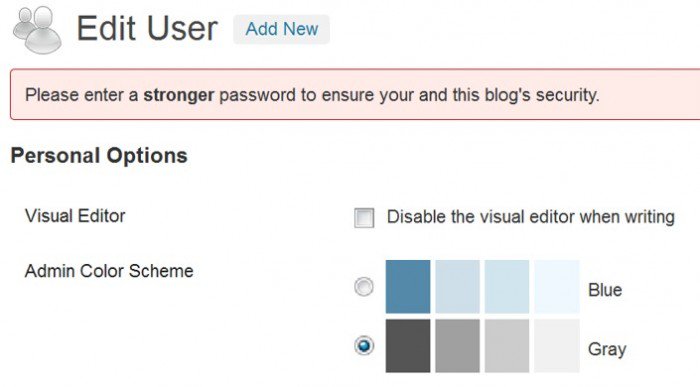
Consejo #7: Cambia a HTTPS
Un ataque man-in-the-middle ocurre cuando un atacante intercepta un mensaje enviado entre dos partes.
A menudo, ni el remitente ni el receptor pueden darse cuenta de que sus datos han sido arrebatados. Cambiar a HTTPS mantendrá su tráfico seguro mediante el uso de certificados SSL.
Lo primero que deberá hacer es obtener un certificado SSL. La dificultad de esto dependerá de su anfitrión.
Muchos hosts podrán automatizar el proceso de mover su sitio web a HTTPS, mientras que otros requerirán que usted mismo lo administre.
Deberá abrir wp-config.php y editar este archivo para reflejar el cambio.
Una vez que haya movido el backend a HTTPS, debería poder mover el resto de su sitio usando la configuración de WordPress.
Simplemente agregue 'https://' al comienzo de su dirección de WordPress y la dirección de su sitio.
Hay servicios que pueden notificarle sobre problemas de SSL.
Consejo #8: Supervise sus archivos
Debe instalar complementos en su sitio de WordPress para permitirle ver cualquier actividad.
De esta forma podrá tener conocimiento lo antes posible de cualquier intrusión o acceso no autorizado.
Busque complementos que no solo supervisen los archivos, sino que también le proporcionen un resumen de las modificaciones realizadas.
La forma más confiable de monitorear sus archivos de WordPress en busca de cualquier actividad no autorizada es instalar el complemento WordPress File Monitor.
Este complemento monitoreará su sitio web en busca de cambios realizados en sus archivos y alertará al propietario del sitio web por correo electrónico.
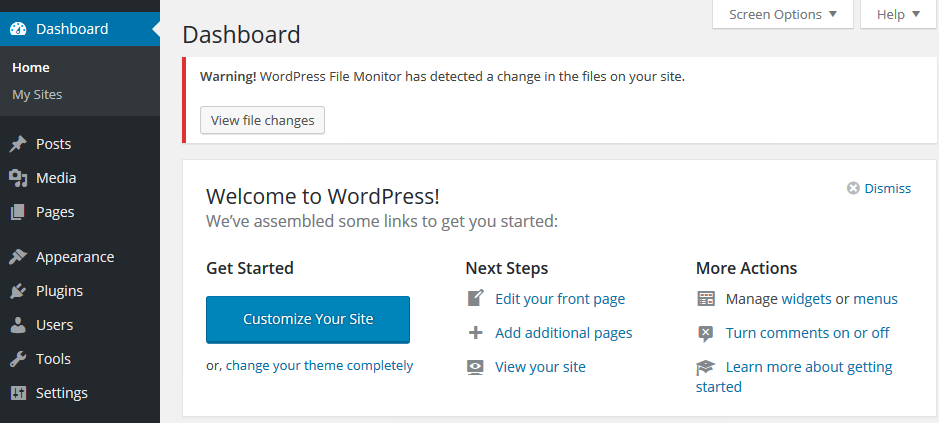
Consejo #9: Realice copias de seguridad con regularidad
No importa cuántas precauciones tome, ningún sistema será 100% seguro.
Sin embargo, si sigue los procedimientos de copia de seguridad adecuados y se asegura de crear regularmente copias desde las que pueda restaurar, nunca tendrá que preocuparse por perderlo todo.
Si su servidor está infectado con malware, primero puede intentar eliminarlo de sus servidores.
Desafortunadamente, es posible que el malware más agresivo no se borre tan fácilmente. En esos casos, tener una copia de seguridad es vital.
La mayoría de los hosts de WordPress ofrecerán un servicio de respaldo, que debería ser relativamente fácil de encontrar y usar.
Algunos hosts realizarán automáticamente una copia de seguridad de sus datos diariamente, estos son los mejores para usar.
Si está buscando hacer una copia de seguridad de su sitio web de WordPress manualmente, la forma más segura es hacer una copia de seguridad de todo su directorio de WordPress.
Consejo #10: Mantén todo actualizado
Este es quizás el consejo de seguridad más básico que existe, y también es uno de los más importantes.
Es vital que mantenga WordPress y cualquier complemento que haya instalado actualizado en todo momento. Si no lo hace, es poco probable que esté adecuadamente protegido contra las amenazas más recientes.
La mejor manera de asegurarse de que su sitio de WordPress se mantenga actualizado es asegurarse de que lo tiene configurado para descargar y aplicar actualizaciones automáticamente.
Sin embargo, debe tener en cuenta que solo las principales actualizaciones de WordPress se aplicarán automáticamente, el resto deberá instalarse manualmente.
Para instalar manualmente las actualizaciones, vaya a su panel de control de WordPress y haga clic en la opción 'Actualizaciones'.
Si se asegura de seguir estos 10 consejos, su sitio de WordPress será lo más seguro posible.
¿Por qué preocuparse por un ataque potencialmente devastador cuando, con relativamente poco esfuerzo, puede reforzar sus defensas de esta manera?
